|
Главная
Полезное
Прочее
Драйверы
Новое
FAQ
Архив
Руководства
Личный
опыт
Приколы
Гостевая
книга
Форум
Community
Чат
ICQ
Для
Воронежцев
темы:
Web-дизайнерам
Музыкантам
Художникам
Сисадминам

Союз образовательных сайтов
| |
Простые геометрические фигуры
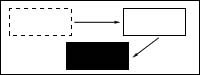 1. Прямоугольник. С помошью инструмента выделения -
1. Прямоугольник. С помошью инструмента выделения -
 - выделяем прямоугольник.
Чтобы обвести его контуром, выбираем : EDIT > STROKE ,
устанавливаем толщину линии (обычно от 1 до 3 пикселей),
располжожение контура относительно выделения (INSIDE, CENTER, OUTSIDE).
Чтобы заполнить цветом, нажимаем SHIFT+F5, и в окне выбираем цвет. - выделяем прямоугольник.
Чтобы обвести его контуром, выбираем : EDIT > STROKE ,
устанавливаем толщину линии (обычно от 1 до 3 пикселей),
располжожение контура относительно выделения (INSIDE, CENTER, OUTSIDE).
Чтобы заполнить цветом, нажимаем SHIFT+F5, и в окне выбираем цвет.
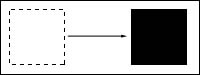 2. Квадрат.
Используем все тот же инструмент выделения -
2. Квадрат.
Используем все тот же инструмент выделения -

Просто во время выделения нажимаем и удерживаем клавишу SHIFT.
Выделяется квадрат.
 3. Овал & круг.
Нажимаем и держим у же знакомую кнопку выделения прямоугольником -
3. Овал & круг.
Нажимаем и держим у же знакомую кнопку выделения прямоугольником -

В появившемся подменю выбираем инструмент выделения окружности -
 .
Далее все как обычно: выделяем, заполняем, обводим.
Правильная окружность выделяется так же, как и квадрат, то есть с SHIFT'ом. .
Далее все как обычно: выделяем, заполняем, обводим.
Правильная окружность выделяется так же, как и квадрат, то есть с SHIFT'ом.
 4. Треугольники.
С треугольниками сложнее. Некоторые предпочитают использовать различные шрифты
уже с готовыми треугольниками, например есть шрифт ZapfDingbats,
а в нем есть треугольники. Они соответствуют буквам S и T. 4. Треугольники.
С треугольниками сложнее. Некоторые предпочитают использовать различные шрифты
уже с готовыми треугольниками, например есть шрифт ZapfDingbats,
а в нем есть треугольники. Они соответствуют буквам S и T.
Итак мой метод: - Включаем линейки (CTRL+R>
-
Устанавливаем т. н. Guides путем "вытаскивания" их с линеек,
так чтобы их пересечения были вершинами будущего треугольника.
- Устанавливаем флажок напротив SNAP TO GUIDES в меню VIEW.
- С помощью инструмента линия -
 -
соединяем вершины треугольника. -
соединяем вершины треугольника.
| |
Темы сайта
Внимание! Это
самые активные вирусы сегодня!
В блокнот
пользователя
Другие проекты
djcwebmaster
|